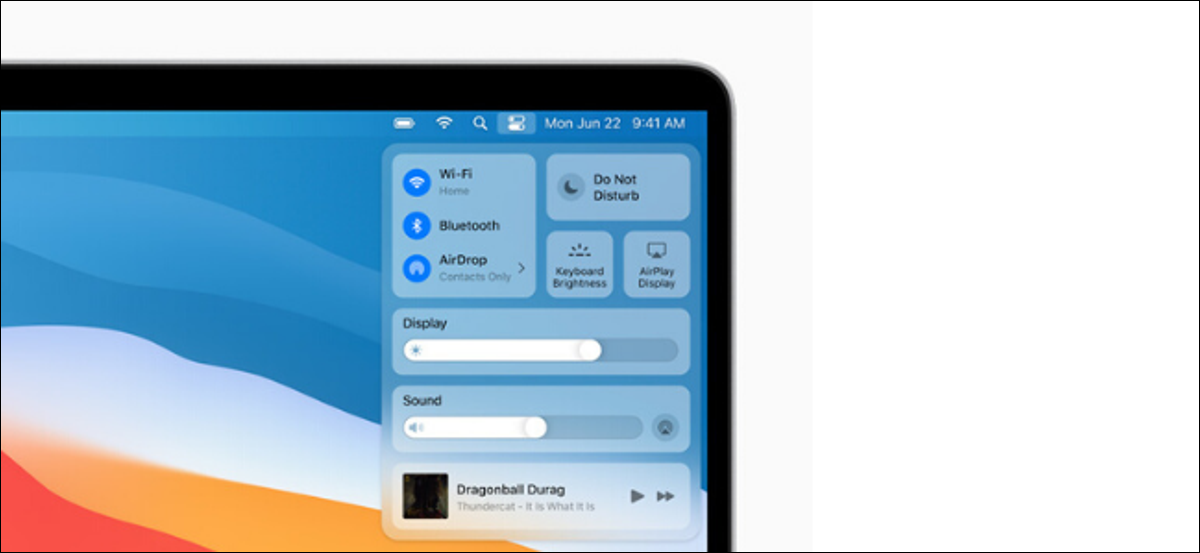
Apple ha ridisegnato macOS ancora una volta con macOS Big Sur. In uno dei suoi cambiamenti radicali nell'interfaccia, Big Sur introduce un nuovo Centro di controllo in stile iPhone nella barra dei menu. Ecco tutto ciò che il Centro di controllo può fare in macOS Big Sur.
Anche se sarà chiaramente familiare agli utenti di iPhone e iPad, macOS Big Sur ha un'implementazione del Centro di controllo diversa da quella a cui sei abituato su iPhone e iPad. E, di certo, ci vorrà un po' di tempo per abituarsi.
Scopri il nuovo Centro di controllo per Mac
Il Centro di controllo può essere inserito su macOS facendo clic sul pulsante Nuovo “Centro di controllo” dalla barra dei menu, che si trova accanto all'icona di Siri. Il menu a discesa mostrerà tutti i controlli disponibili.
Il layout è simile alla versione iPhone con rettangoli arrotondati e riquadri quadrati. La prima tabella mostra le alternative di connettività, che includono Wi-Fi, Bluetooth e AirDrop.
Dal lato giusto, troverai i controlli Non disturbare, Luminosità della tastiera e AirPlay. Sotto quello, vedrai i cursori per schermo e suono.
Sul fondo, vedrai un widget di riproduzione per i media attualmente in riproduzione e l'estensione della batteria del tuo Mac.
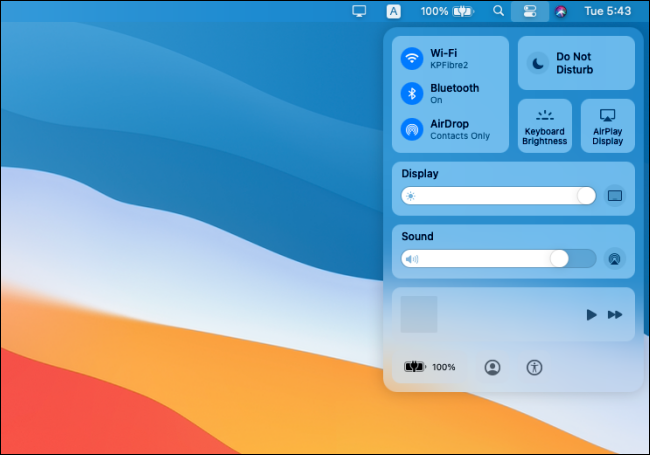
Puoi fare clic su ciascun controllo per espanderlo. Troverai più opzioni.
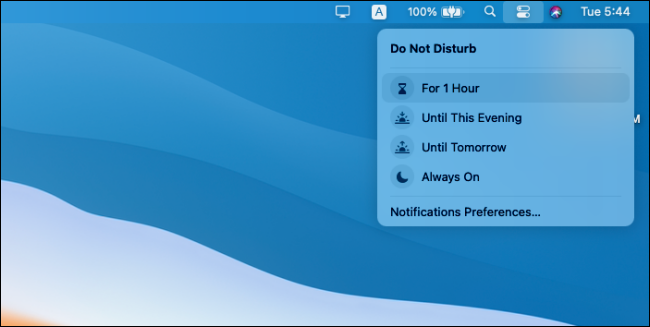
Il comportamento del Centro di controllo è un po' strano su Mac. Quando fai clic su qualsiasi controllo, il Centro di controllo scompare e le alternative appaiono nella parte superiore del Centro di controllo. Devi muovere il mouse ogni volta che vuoi interagire con esso.
Troverai menu espansi per ogni controllo nel Centro di controllo. Puoi anche fare clic sul dispositivo di scorrimento Luminosità tastiera per visualizzare un'opzione per disabilitare la funzione e un collegamento alle Preferenze tastiera..
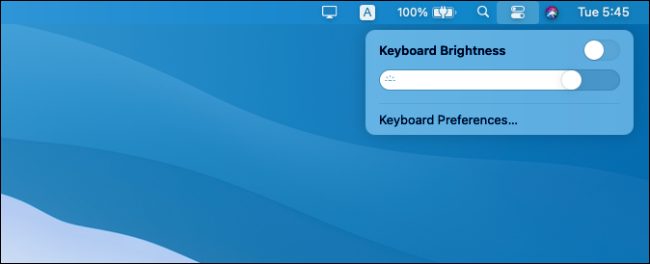
Personalizzazione del centro di controllo e della barra dei menu
Puoi scegliere di abilitare controlli aggiuntivi da Preferenze di Sistema> Dock & Barra dei menu. Come esempio, troverai opzioni per aggiungere collegamenti di accessibilità e opzioni di Cambio rapido utente.
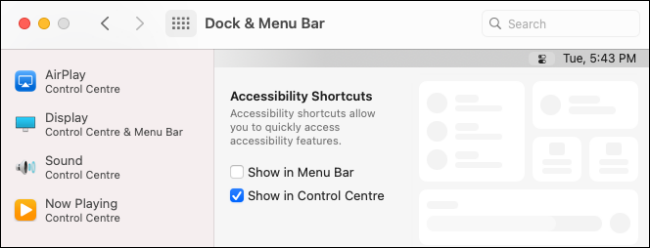
Puoi anche aggiungere qualsiasi controllo dal Centro di controllo direttamente alla barra dei menu. Devi solo trascinarlo dal Centro di controllo alla barra dei menu. (Puoi anche riorganizzare le icone sulla barra degli strumenti tenendo premuto il tasto Comando mentre le trascini).
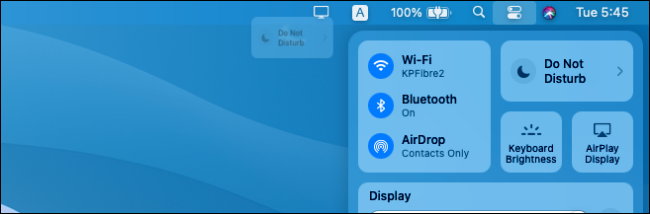
Ora, quando si seleziona un controllo, vedrai tutte le alternative nel menu a discesa proprio qui.
Puoi anche usare questa funzione al contrario. Può rimuovere il Wi-Fi, Bluetooth e altre icone della barra dei menu e accedervi semplicemente dal Centro di controllo per una barra dei menu più pulita.
Anche se non puoi riorganizzare il Centro di controllo, puoi nascondere alcuni controlli in Control Center da Preferenze di Sistema> Dock e barra dei menu. Qui troverai tutti i controlli elencati nella barra laterale. Scegli un controllo e quindi deseleziona “Mostra in Centro di Controllo” per disabilitarlo.
Control Center è solo una delle nuove funzionalità di macOS Big Sur. Dai un'occhiata alla nostra guida per scoprire tutte le nuove funzionalità che Apple lancerà su macOS Big Sur nell'autunno del 2020.
IMPARENTATO: Novità di macOS 11.0 Grande Sur, Disponibile ora






